
Panoramafotografie - Die Aufnahme
Um möglichst verwacklungsfreie Bilder zu bekommen bietet sich ein Stativ an, obwohl ich auch schon Panoramen aus der Hand geschossen habe. Wichtig ist, dass sich die Aufnahmen zu ungefähr 30 % überlappen (Bild 1). So hat die Panoramasoftware später genug Pixel um das Panorama nahtlos zusammenzusetzen.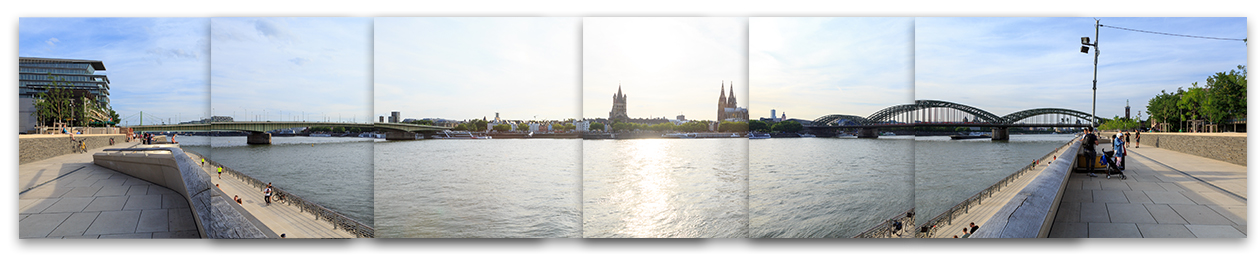
Bild 1: Beim Fotografieren unbedingt darauf achten, dass die Bilder genug Überlappung haben!
Nodalpunkt-Adapter für Panoramaaufnahmen
Profis benutzen oft einen Nodalpunkt-Adapter wie den Rollei-Panoramakopf*. Dadurch wird der Parallaxenfehler verhindert. Für unsere Zwecke reicht aber erstmal ein normales Stativ mit drehbarem Kopf. Was die Kameraeinstellungen angeht, solltet ihr den M-Modus benutzen. Um eine möglichst gleichmäßige Belichtung zu erhalten dürfen sich Blende und Belichtungszeit nicht verändern. Wählt eure Belichtung so, dass weder die hellsten Bereiche eurer Szene zu hell erscheinen noch die dunkelsten zu dunkel. Klingt erstmal logisch, aber bei einem Panorama hat man oft große Helligkeitsunterschiede, da sich die Fotos von schattigen Bereichen bis hin zur Sonne bewegen können. Hier muss man einfach einen Kompromiss finden. Macht am besten erst einmal ein paar Probeaufnahmen von eurer Szene!Panoramafotografie - Das Stitching
Es gibt eine Vielzahl an Panoramasoftware auf dem Markt. Eine sehr umfangreiche und beliebte Software ist PTGui. Sie kann nicht nur Panoramen zusammensetzen, sondern Sie auch als interaktives Panorama für Webseiten ausgeben und sogar HDR-Bilder verrechnen. Adobe Lightroom ist seit der Version 6/CC ebenfalls in der Lage Panoramen zu stitchen. Eine (kleine) Liste an Software folgt am Ende dieses Artikels. Ein Programm, mit dem ich ebenfalls gute Erfahrung gemacht habe, ist Hugin. Hugin ist Open Source und somit frei verfügbar für Windows, Mac und Linux. Im Grunde funktionieren all diese Programme gleich. Wir wählen unsere Bilder aus, die Software ermittelt automatisch die Schnittpunkte zwischen den Bildern und gibt uns entweder eine Vorschau aus oder eine Fehlermeldung, sollten die Bilder nicht zueinander passen. In Adobe Lightroom gibt es nur wenige Einstellmöglichkeiten, wir können unsere Projektionsart wählen und den Beschnitt des Bildes einstellen (Bild 2).
Bild 2: Die Panoramafunktion von Lightroom ist sehr übersichtlich, verrichtet aber einen guten Dienst. Das fertige Bild wird anschließend dem Lightroomkatalog hinzugefügt und lässt sich weiterbearbeiten.
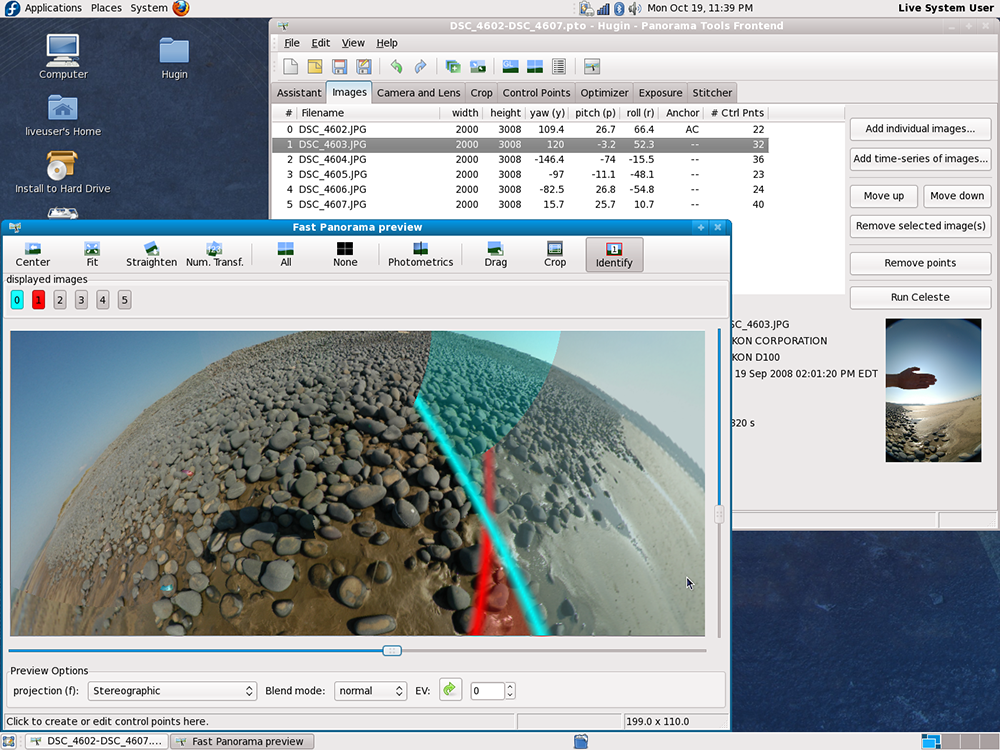
Bild 3: Hugin ist eine frei verfügbare Software die eine Vielzahl von Einstellmöglichkeiten bietet. Screenshot: © Hugin

Bild 4: Durch die Projektion unseres Panoramas bildet sich ein Rand, sodass das Bild noch beschnitten werden muss.

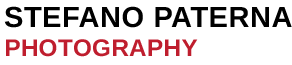




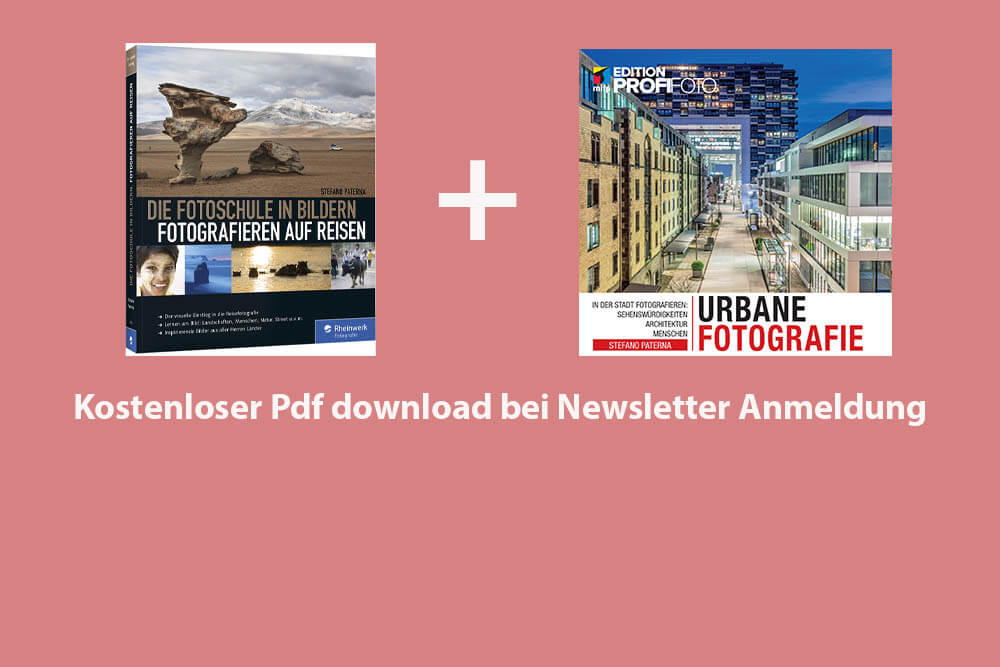
1 Comment
Mir ist da noch ein Programm eingefallen, das auch in der Lage ist Panoramas zu stitchen und gleichzeitig ein vollwertiger Photoshop-Konkurrent ist:
Affinity Photo von Serif –> https://affinity.serif.com/de/photo/
Das beste ist, man muss kein Abo abschließen sondern kauft einmalig eine Programmlizenz!